先给大家展示一下我现在的手机桌面。我最喜欢的张阿姨当然想享受C位。
1.App移动位置
应用移动定位的方法与Android、苹果系统类似。长按应用程序图标,然后按住将图标拖至所需位置。我的经验是,只将最常用的应用程序图标单独放置在桌面上,其他不常用的应用程序图标最好分类存放在文件夹中,这样桌面才能整洁清爽。
电话、微信等需要及时响应的应用程序可以放置在屏幕底部的固定栏中,方便访问。

2. 应用程序快捷菜单
某些应用程序还具有快捷菜单。只要长按应用程序图标,就会显示菜单,其中包含最常用的功能。以张阿姨的APP为例,有一个“登录”选项。每天早上长按图标一秒登录,不再错过。
3.分类到文件夹
想必现在大家的手机上都安装了很多应用程序。您可以根据用途或使用场景进行分类,将相同类型的应用程序放入一个文件夹中,方便查找。在鸿蒙系统下,将一个图标拖到另一个图标上后,系统会提示“整理相似的应用程序”,勾选所有你想要放在一起的应用程序。将生成一个文件夹。您还可以在文件夹打开时单击名称来更改文件夹的显示名称。
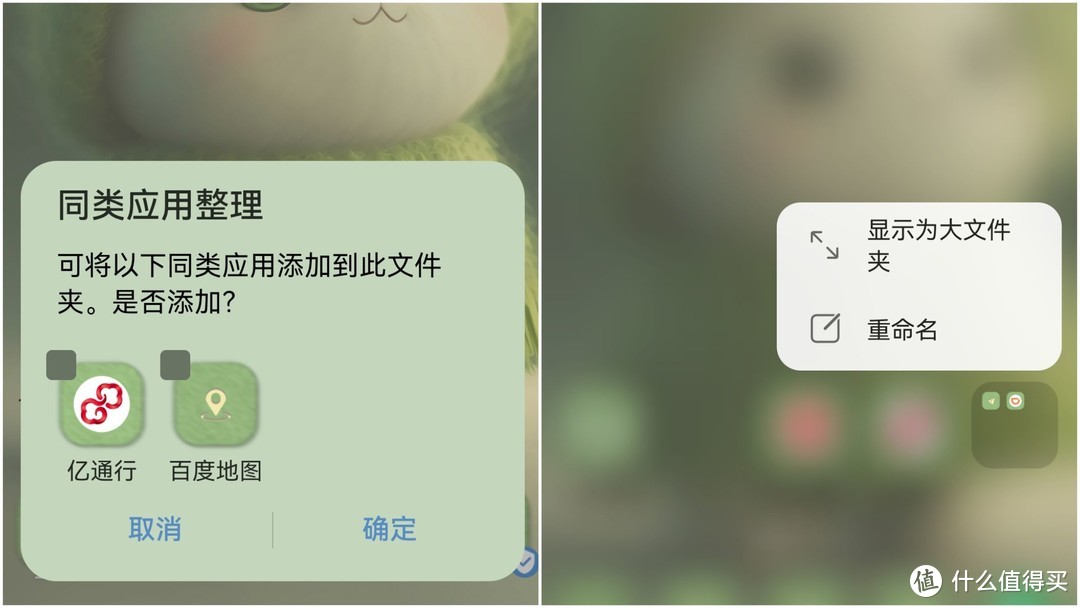
鸿蒙系统支持显示大文件夹。长按文件夹图标并选择“显示为大文件夹”。如果显示的文件夹较大,图标也会相应变大。不需要点击打开桌面上的文件夹,直接点击图标即可进入应用程序,非常方便。
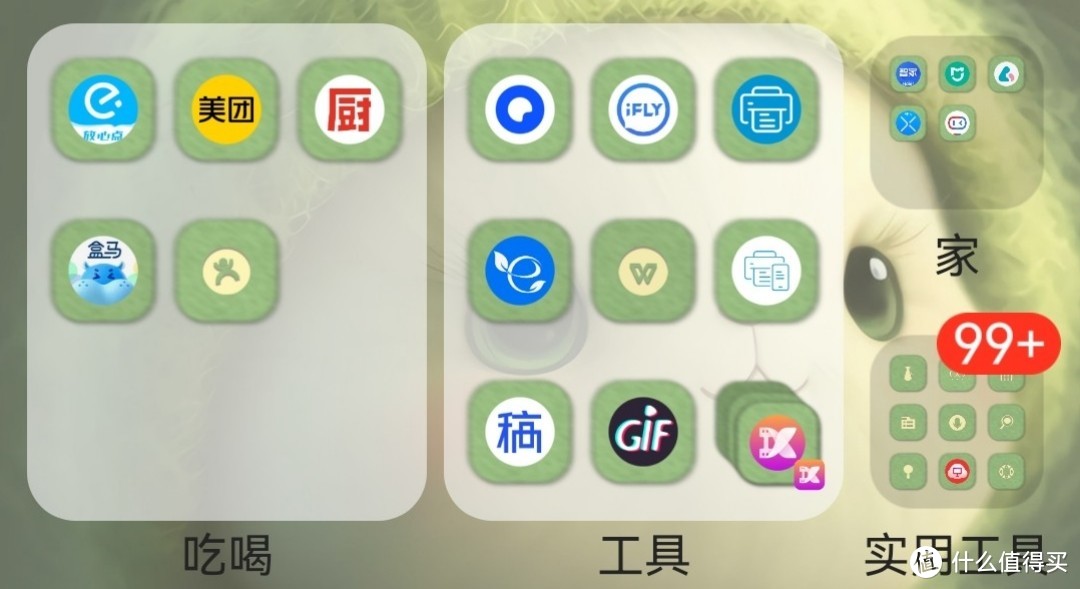
4.添加桌面小部件

提高手机桌面效率不可或缺的工具就是各种好用的桌面小部件。这些小组件是各个手机应用自己开发的,适配鸿蒙系统的。长按桌面即可进入桌面小部件。 (如果不需要添加的组件,长按会出现删除选项)
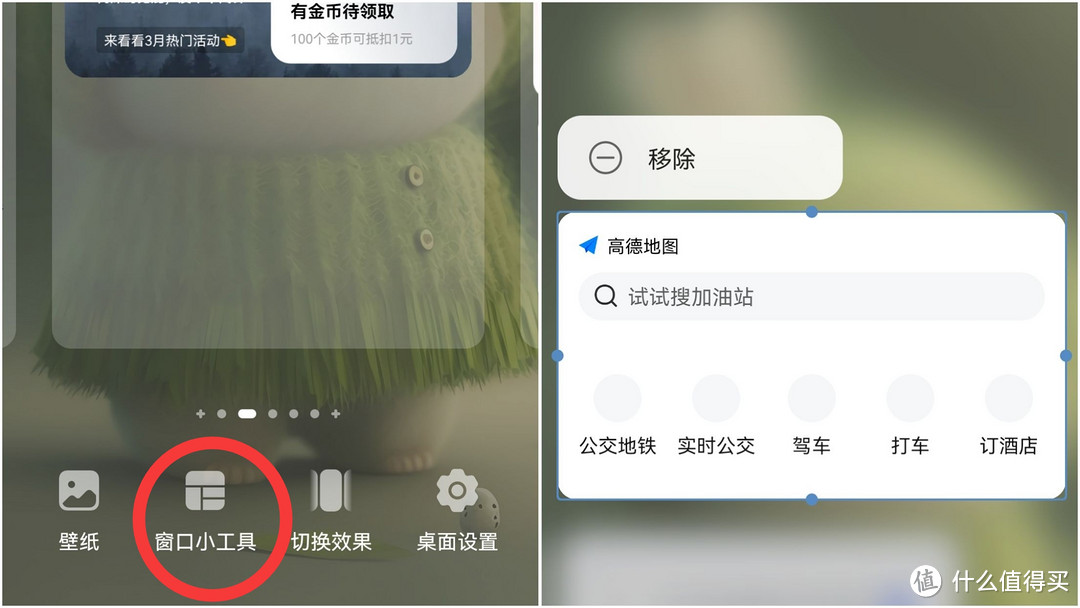
推荐几个我常用的。
健康/步数
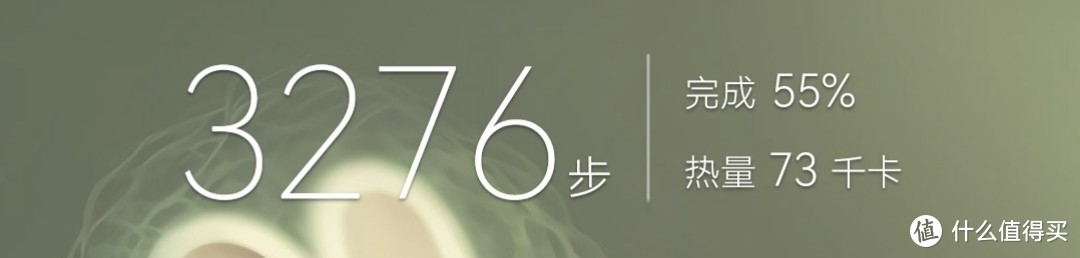
手机首页必备小部件,可显示实时步数。点击进入后,会打开华为运动健康App。每天提醒自己保持锻炼的好习惯。
时间/日期

这个必备的小部件也放置在手机的主页上,由三部分组成:时间、日期和天气。分别点击后,可以打开时间APP(在这里设置闹钟);日期APP(填写日程);和天气APP(查看天气预报)。
米家控制组件
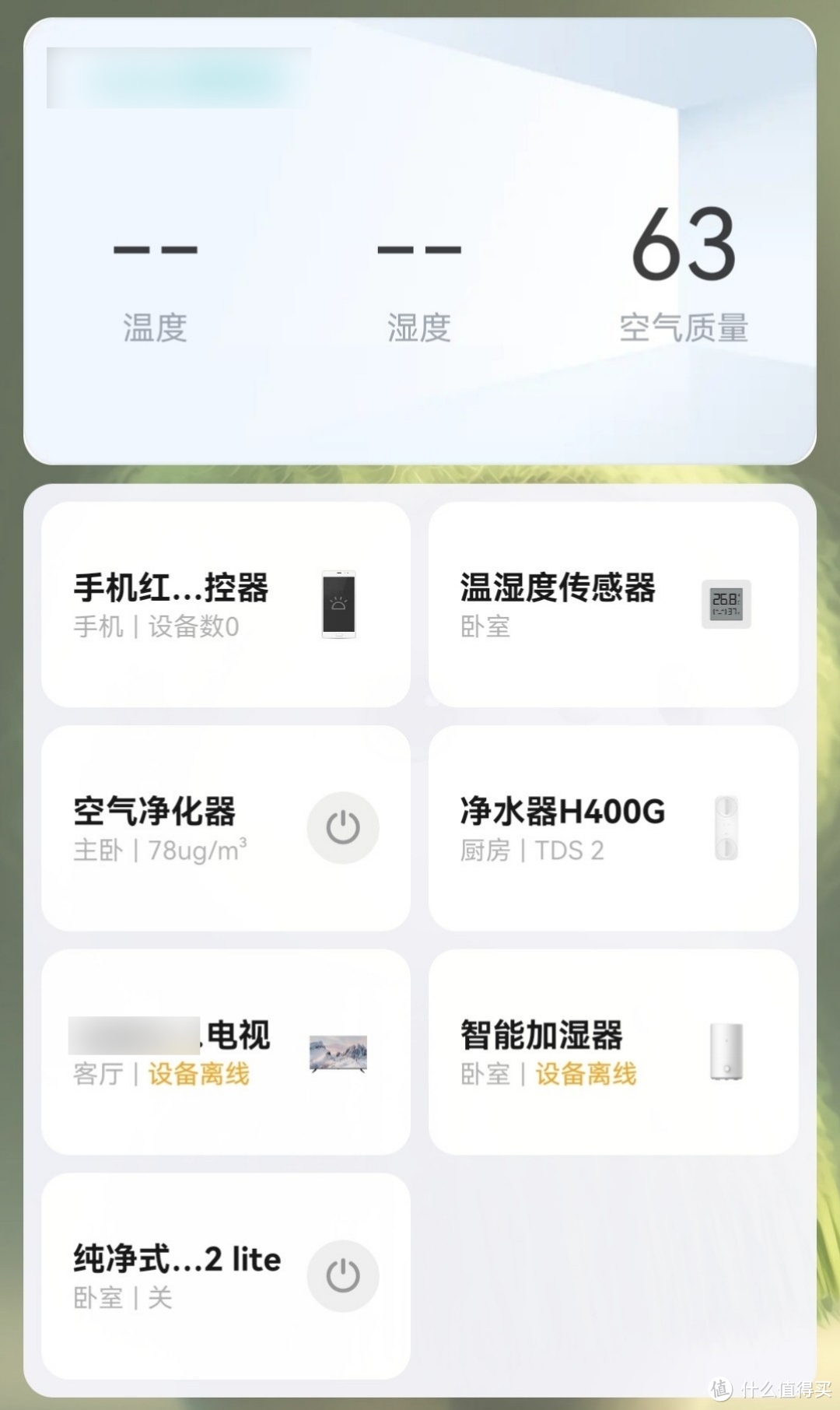

我家也买了很多小米智能小家电,一般都是通过米家APP控制,非常方便。我把米家APP的桌面小部件放在手机上,占据一个专门的屏幕。它可以实时监测家中的温度、湿度、空气洁净度等参数。还可以一键控制各种智能家电,让手机变成一体化遥控器。
购物/物流确认
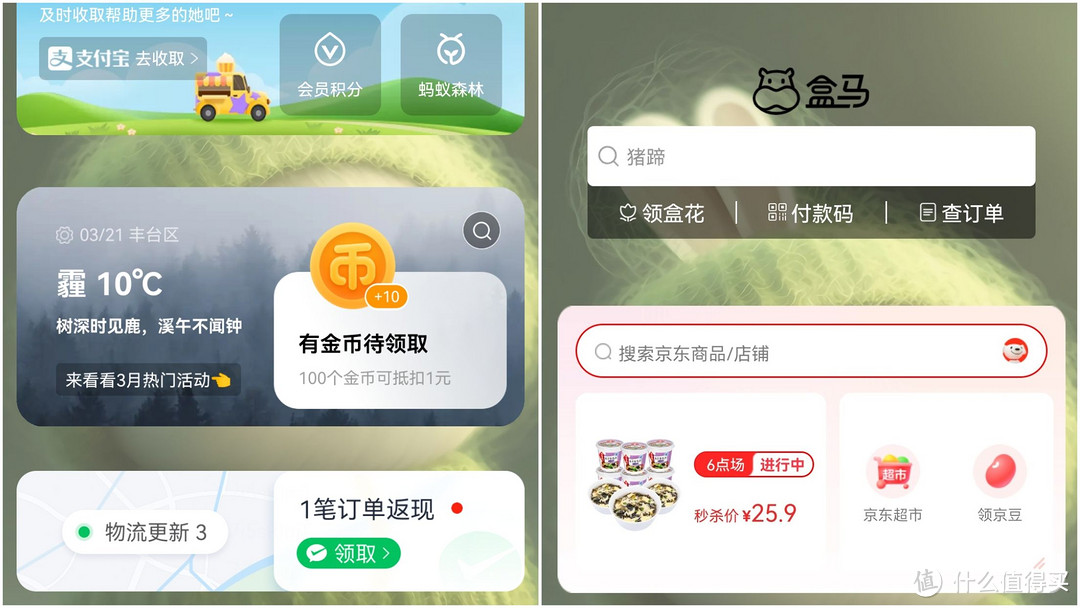
我通常喜欢在网上购买。每次确认物流情况,我都要打开各种购物软件,到处点击。将桌面小部件的物流确认界面直接放到手机桌面上,打开手机屏幕就可以看到物品是否即将送到家中。真是太无忧无虑了。习惯每天收集能量、积累积分的人也可以一步到位,再也不怕忘记。
相信很多第一次使用鸿蒙的朋友还需要花费一些时间和精力来适应这个系统的操作。不过,如果遇到不知道如何设置的地方,只要打开“玩法技巧”就可以查看鸿蒙系统的各种操作方法。有非常详细的文字说明和动画演示。有需要的朋友可以看看。哟。
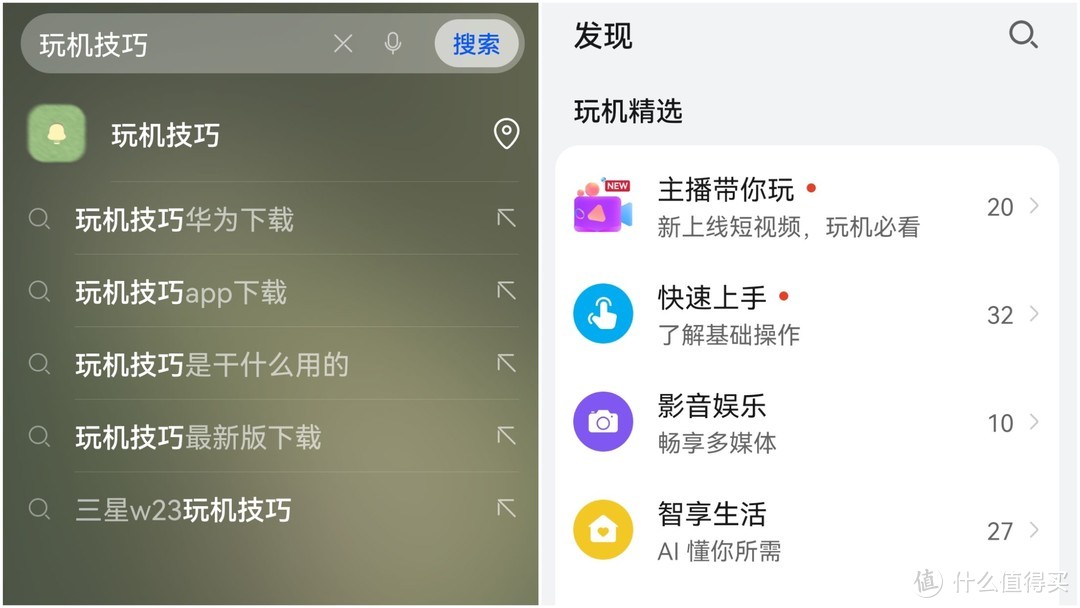
还没有尝试过鸿蒙系统的朋友们,如果有兴趣的话,可以看看阿姨家华为新旗舰P60的公开测试活动。动动手指,说不定你就是下一个幸运儿~
【测试到底】试用旗舰新品——华为P60免费申请
版权声明:本文内容由互联网用户自发贡献,该文观点仅代表作者本人。本站仅提供信息存储空间服务,不拥有所有权,不承担相关法律责任。如发现本站有涉嫌抄袭侵权/违法违规的内容, 请联系本站,一经查实,本站将立刻删除。如若转载,请注明出处:https://www.fxk666.com/html/tiyuwenda/10786.html







